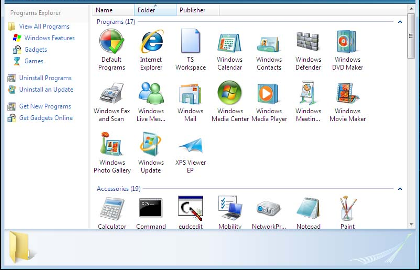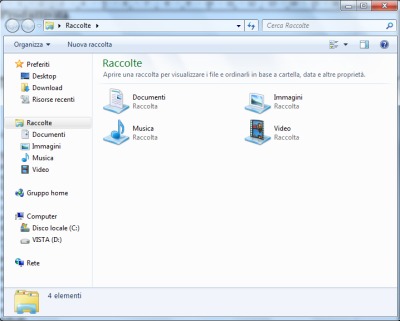Ci sono sulla rete molte FIX per la riparazione completa di Windows e strumenti per il fixing dei suoi errori.
La cosa migliore è averne un certo numero a disposizione, soprattutto in certe condizioni particolari nelle quali si desidera avere rapidamente solo un quick fix, per esempio quando si è sotto un attacco di virus e si desidera attivare il Task Manager o l'editor del Registro di sistema, in modo che si possa combattere l'infezione virale.
Oppure quando alcune nuove installazioni hanno modificato il comportamento di Windows 7 e si desidera ripristinare il default del nostro sistema operativo.
Questo è il momento giusto per utilizzare 7 Quick Fix con le sue 21 correzioni di Windows 7.
Con soltanto 472 kb di peso e senza installer (quindi portable), si tratta di un programma piccolo e veloce, un must che chiunque dovrebbe avere su ogni computer.
È possibile che si tratti di un problema con gli stessi sintomi come descritto qui sopra ma potrebbe essere provocato da un motivo diverso, in questo caso, 7 Quick Fix, non può risolvere il nostro problema ma comunque non danneggia il computer stesso.
Se il computer fa parte di una rete organizzativa, alcune questioni sono probabilmente derivate dalla metodica di gruppo dell'organizzazione, questo strumento è solo per l'utilizzo con i computer personali e privati, in pratica quelli per uso di casa:
Inutile che io elenchi tutte le FIX che il programma contiene, le potete vedere, voi stessi, nell'immagine allegata e scegliere quella adatta al momento giusto.
Scompattate il file zippato in una cartella e lanciate l'eseguibile QF.EXE, non prima di avere dato al programma la COMPATIBILITA' con Windows xp Service Pack 3 in questo modo.
Click destro sull'eseguibile o su un suo collegamento/proprietà/tab compatibilità/nel menu a discesa riportate la compatibilità su WINDOWS XP SP3.
DOWNLOAD